Обновлено 2024 апреля: перестаньте получать сообщения об ошибках и замедлите работу вашей системы с помощью нашего инструмента оптимизации. Получить сейчас в эту ссылку
- Скачайте и установите инструмент для ремонта здесь.
- Пусть он просканирует ваш компьютер.
- Затем инструмент почини свой компьютер.
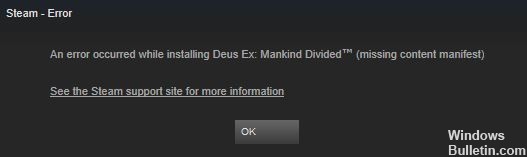
Многие пользователи Steam сталкиваются с ошибкой «Манифест отсутствующего / недоступного содержимого» при попытке загрузить или обновить игры Steam, установленные на их ПК. Манифест - это список файлов, который содержит порядок файлов и папок в системе. Манифест Steam загружается до загрузки файлов во время обновления или загрузки игры. Напомним, файлы игры разделены на несколько частей.
Манифест содержит порядок и тип файлов, необходимых для успешной загрузки или обновления игры. После загрузки манифеста Steam извлекает другие файлы игры и собирает их в один файл. Если Steam не может получить доступ или найти манифест, он по существу зависает, и пользователи Steam получают соответствующую ошибку.
В чем причина отсутствия манифеста контента в Steam?

Эта ошибка вызвана конфликтом, с которым сталкивается Steam при поиске файла манифеста, или файл манифеста поврежден или нечитаем, неправильно настроены региональные настройки, конфигурация Steam или проблемы с DNS. Этот файл манифеста содержит всю информацию, такую как целостность файла и то, как он используется для загрузки игры, поэтому это очень важно.
Как решить проблему отсутствия манифеста контента в Steam?
Обновление за апрель 2024 года:
Теперь вы можете предотвратить проблемы с ПК с помощью этого инструмента, например, защитить вас от потери файлов и вредоносных программ. Кроме того, это отличный способ оптимизировать ваш компьютер для достижения максимальной производительности. Программа с легкостью исправляет типичные ошибки, которые могут возникнуть в системах Windows - нет необходимости часами искать и устранять неполадки, если у вас под рукой есть идеальное решение:
- Шаг 1: Скачать PC Repair & Optimizer Tool (Windows 10, 8, 7, XP, Vista - Microsoft Gold Certified).
- Шаг 2: Нажмите «Начать сканирование”, Чтобы найти проблемы реестра Windows, которые могут вызывать проблемы с ПК.
- Шаг 3: Нажмите «Починить все», Чтобы исправить все проблемы.

Очистить кеш DNS
- Нажмите Win + R, чтобы открыть диалоговое окно «Выполнить», затем введите steam: // flushconfig и нажмите Enter.
- Откроется диалоговое окно для очистки кеша загрузки и его очистки.
- Откройте диалоговое окно «Выполнить», введите cmd и нажмите Enter.
- Затем введите в командной строке ipconfig / flushdns и нажмите Enter.
- Перезагрузите компьютер и посмотрите, сохраняется ли проблема с недоступностью манифеста Steam.
Выйдите из своей учетной записи и войдите снова
- Откройте клиент Steam, затем щелкните свое имя пользователя в правом верхнем углу и выберите «Выйти».
- Закройте клиент Steam и перезапустите его.
- Снова войдите в Steam и проверьте наличие ошибки «Steam - Missing Content Manifest».
Переустановите Steam
- Нажмите Win + R, чтобы открыть поле «Выполнить».
- Введите appwiz.CPL и нажмите Enter.
- Найдите Steam в списке, щелкните правой кнопкой мыши и выберите «Удалить».
- После завершения удаления щелкните здесь, чтобы загрузить последнюю версию Steam и установить ее на свой компьютер.
- Переместите сохраненную папку Steamapps в каталог Steam.
Временно отключите брандмауэр Защитника Windows
- Введите Брандмауэр в поле поиска и выберите Брандмауэр Защитника Windows из списка лучших результатов.
- Нажмите Включить или отключить брандмауэр Защитника Windows слева.
- Проверить Отключить брандмауэр Защитника Windows Установите флажок (не рекомендуется) и нажмите ОК, чтобы сохранить изменения.
- Теперь перезапустите клиент Steam.
Совет эксперта: Этот инструмент восстановления сканирует репозитории и заменяет поврежденные или отсутствующие файлы, если ни один из этих методов не сработал. Это хорошо работает в большинстве случаев, когда проблема связана с повреждением системы. Этот инструмент также оптимизирует вашу систему, чтобы максимизировать производительность. Его можно скачать по Щелчок Здесь
Часто задаваемые вопросы
Как исправить ошибку манифеста Steam?
Удалите файл манифеста приложения или откройте его в текстовом редакторе и введите абсолютный путь к игре. Примечание: если вы удалите файл, при перезапуске Steam вы получите сообщение о том, что игра не установлена. Вам нужно будет снова загрузить игру.
Что означает «Отсутствующий манифест содержимого»?
Ошибка «Манифест недоступен» возникает, когда клиент Steam не может получить доступ к манифесту, который представляет собой список файлов. Это похоже на ошибку «Missing Content Manifest», о которой сообщают некоторые пользователи на форуме Steam. Игроки не могут загружать или обновлять игры Steam при возникновении этих явных ошибок.
Как решить проблему отсутствия файлов загрузки в Steam?
Откройте Steam и нажмите кнопку «Библиотека» вверху окна. Щелкните правой кнопкой мыши игру, которую невозможно запустить, и выберите «Свойства». Нажмите «Локальные файлы», затем «Проверить целостность кэша игры». Попробуйте запустить / обновить проблемную игру еще раз.


